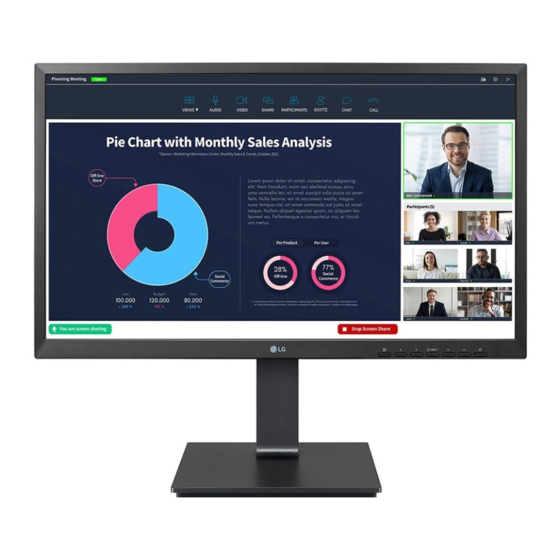
Inhoudsopgave
Advertenties
Quick Links
GEBruikErshanDLEiDinG
LED LCD MOniTOr
(LED-Monitor*)
* De LG LED-monitoren zijn monitoren met LED-
achtergrondverlichting.
Lees deze handleiding zorgvuldig door voordat u het apparaat
bedient en bewaar de handleiding op een veilige plek zodat u deze
in de toekomst kunt raadplegen.
24BP750C
www.lg.com
Copyright © 2020 LG Electronics inc. alle rechten voorbehouden.
Advertenties
Inhoudsopgave

Samenvatting van Inhoud voor LG 24BP750C
- Pagina 1 * De LG LED-monitoren zijn monitoren met LED- achtergrondverlichting. Lees deze handleiding zorgvuldig door voordat u het apparaat bedient en bewaar de handleiding op een veilige plek zodat u deze in de toekomst kunt raadplegen. 24BP750C www.lg.com Copyright © 2020 LG Electronics inc. alle rechten voorbehouden.
-
Pagina 2: Inhoudsopgave
INhoudsopgavE LICENTIE Elk model heeft andere licenties. Ga naar www.lg.com voor meer informatie over de licentie. LiCEnTiE ............. 2 De begrippen hDMi, hDMi high-Definition Multimedia interface MOnTErEn En VOOrBErEiDEn ....3 en het hDMi-logo zijn handelsmerken of geregistreerde handelsmerken van hDMi Licensing administrator, inc. in de Verenigde staten en andere landen. -
Pagina 3: Monteren En Voorbereiden
• het wordt aanbevolen de meegeleverde onderdelen te gebruiken. • als u kabels gebruikt die niet zijn goedgekeurd door LG, wordt het beeld mogelijk niet weergegeven of kan er beeldruis optreden. • De afbeeldingen in dit document geven standaardprocedures weer, het product ziet er mogelijk anders uit t.o.v. -
Pagina 4: Beschrijving Van Product En Knoppen
Beschrijving van product en knoppen Informatie over functies instelknop op de voorkant statusindicator webcam-activiteit aan-/uitknop Webcam stroomindicator stroomindicator Modus LEd-kleur Monitor aan Monitor-slaapstand knipperen Monitor uit statusindicator webcam-activiteit Modus LEd-kleur Webcam ingeschakeld Groen Webcam uitgeschakeld... -
Pagina 5: Beschrijving
de monitor verplaatsen en optillen Knop Beschrijving activeert het hoofdmenu. als het menu inactief is Wanneer u de monitor wilt verplaatsen of optillen, volgt u de onderstaande instructies om te voorkomen (Menu) dat de monitor krassen oploopt of wordt beschadigd en om de monitor, ongeacht vorm of grootte, veilig te sluit het OsD-menu als op de knop wordt gedrukt. -
Pagina 6: Installatie Op Een Tafel
Installatie op een tafel de hoogte van de standaard aanpassen • Til de monitor op en plaats deze rechtop op de tafel. Plaats de monitor ten minste 100 mm van de muur om te houd de monitor altijd met twee handen vast. zorgen voor voldoende ventilatie. -
Pagina 7: Roteerfunctie
de hoek aanpassen Roteerfunctie De pivot functie maak het mogelijk dat de monitor 90 ° rechtsom kan draaien en -90° tegen de klok. Plaats de monitor rechtop op de standaard. Pas de hoek van het scherm aan. stel het scherm in op de maximale hoogte. het scherm kan -5°... - Pagina 8 roteer de monitor 90° met de klok mee en -90° tegen de klok in zoals weergegeven in de afbeelding. opMERKINg • De automatische roteerfunctie van de monitor wordt niet ondersteund. • het scherm kan eenvoudig worden gedraaid met de sneltoets voor schermrotatie van uw Windows- besturingssysteem.
- Pagina 9 de Kensington-vergrendeling gebruiken WaaRsChuWINg • Wees voorzichtig met het draaien van de monitor als de kabel is aangesloten. De connector van het kensington (kensington) beveiligingssysteem bevindt zich aan de achterkant van de monitor. • Plaats uw vingers niet tussen het scherm en de standaard om te voorkomen dat u zich bezeert als u het scherm draait.
-
Pagina 10: Montage Aan Een Muur
• Een schroef die niet voldoet aan de VEsa-richtlijn kan het product beschadigen en ertoe leiden dat de monitor valt. LG Electronics is niet verantwoordelijk voor ongevallen die worden veroorzaakt door het gebruik van niet-standaard schroeven. 100 mm •... - Pagina 11 • als u de monitor aan het plafond of een schuine wand monteert, kan deze vallen en letsel veroorzaken. Gebruik een goedgekeurde muurbevestigingssteun van LG en neem contact op met uw plaatselijke winkelier of een vakman. •...
-
Pagina 12: De Monitor Gebruiken
dE MoNIToR gEBRuIKEN displayport-verbinding Verzendt de digitale video- en audiosignalen vanaf uw PC naar de monitor. • het product ziet er mogelijk anders uit dan op de afbeeldingen in deze handleiding is te zien. opMERKINg Druk op de tact sleutel toets, ga naar settings (Instellingen) Input (Ingang), en selecteer vervolgens de •... -
Pagina 13: Lan Aansluiten
LaN aansluiten aansluiten op av-apparaten LaN-verbinding hdMI-verbinding sluit de router aan of schakel over naar het scherm. hDMi verzendt digitale video- en audiosignalen vanaf uw aV-apparaat naar de monitor. opMERKINg opMERKINg • • De Lan-kabel wordt afzonderlijk verkocht. Bij gebruik van een DVi naar hDMi- / DP (DisplayPort) naar hDMi-kabel kunnen er compatibiliteitsproblemen optreden. -
Pagina 14: Randapparatuur Aansluiten
- De monitor en PC moeten aangesloten zijn met een usB-C kabel om de hoofdtelefoonmicrofoon te LET op gebruiken. Waarschuwingen bij het gebruik van een usB apparaat - De 4-pole hoofdtelefoon ondersteunt de amerikaanse 4-pole standaard. • usB-opslagapparaten die gebruikmaken van automatische herkenning of die een eigen stuuurprogramma - De Europese 4-pole standaard is niet ondersteund. -
Pagina 15: Gebruikersinstellingen
gEBRuIKERsINsTELLINgEN Menu-instellingen als u het OsD-menu wilt bekijken, drukt u op de knop en opent u de instellingen. Gebruik de om de opties aan te passen. opMERKINg Druk op de toetsen of / om terug te keren naar het bovenste menu of om andere menu- •... -
Pagina 16: Quick Settings (Snelle Instellingen)
Quick settings (snelle instellingen) settings (Instellingen) > Beschrijving Quick settings (snelle instellingen) Brightness (helderheid) hiermee past u het contrast en de helderheid van het scherm aan. Contrast hiermee past u het volume aan. volume opMERKINg • u kunt aanpassen Mute (dempen)/ unmute (demping opheffen) door op de knop in het menu Volume (Volume) te drukken. De gebruiker kan het aanpassen naar rood, groen of blauw door het gepersonaliseerd te maken Custom (aangepast) hiermee stelt u de schermkleur in op een rode kleurtint. - Pagina 17 Input (Ingang) settings (Instellingen) > Beschrijving Input (Ingang) Input List (Input Lijst) hiermee selecteert u de invoermodus. hiermee past u de beeldverhouding aan. Full Wide (volledige breedte) hiermee geeft u de video op breed scherm weer, ongeacht het ingevoerde videosignaal. aspect Ratio (Beeldverhouding) original (origineel) hiermee geeft u een video weer volgens de beeldverhouding van het ingevoerde videosignaal.
- Pagina 18 picture (Beeld) settings (Instellingen) > Beschrijving picture (Beeld) Custom (aangepast) hiermee kan de gebruiker elk element aanpassen. vivid (Levendig) Verhoogt contrast, helderheid en scherpte om levendige beelden weer te geven. Optimaliseert u het scherm voor de weergave van documenten. u kunt de helderheid van het scherm instellen in het OsD-menu. Reader (Leesfunctie) hiermee optimaliseert u het scherm voor video's.
-
Pagina 19: Brightness (Helderheid)
settings (Instellingen) > Beschrijving picture (Beeld) Brightness (helderheid) hiermee past u het contrast en de helderheid van het scherm aan. Contrast sharpness (scherpte) hiermee stelt u de scherpte van het scherm in. high (hoog) hiermee optimaliseert u het scherm voor kristalheldere beelden. het beste voor high definition-video of games. hiermee optimaliseert u het scherm voor kijkcomfort, met beelden in het midden tussen de lage en hoge modi. -
Pagina 20: Game Adjust
settings (Instellingen) > Beschrijving picture (Beeld) hiermee stelt u de reactietijd voor weergegeven beelden in op basis van de beweging van het beeld op het scherm. Voor een normale omgeving wordt de instelling Fast aanbevolen. Bij veel beweging wordt de instelling Faster aanbevolen. Wanneer Faster is ingesteld, treedt mogelijk beeldretentie op. - Pagina 21 settings (Instellingen) > Beschrijving picture (Beeld) Mode 1 (Modus 1), Mode 2 (Modus 2), hoe hoger de gammawaarde, hoe donkerder het beeld wordt. En hoe lager de gammawaarde, hoe lichter het beeld wordt. gamma Mode 3 (Modus 3) Mode 4 (Modus 4) als u de gamma-instellingen niet hoeft aan te passen, selecteert u Mode 4 (Modus 4).
- Pagina 22 sound settings(Instellingen) > sound Beschrijving hiermee past u het volumeniveau aan. volume opMERKINg • u kunt aanpassen Mute (dempen)/ unmute (demping opheffen) door op de knop in het menu Volume (Volume) te drukken. Maxxaudio® van Waves, die een Technical GraMMY award® in ontvangst heeft mogen nemen, bestaat uit een reeks studio-kwaliteit geluid tools voor on (aan) een superieure luisterervaring.
- Pagina 23 general (algemeen) settings (Instellingen) > Beschrijving general (algemeen) Language (Taal) hiermee wordt de gewenste taal voor het menuscherm ingesteld. Bespaar energie met behulp van de luminantiecompensatie. high (hoog) u bespaart energie door de functie sMaRT ENERgY savINg met hoge efficiëntie. Low (Laag) Bespaart energie met behulp van de sMaRT ENERgY savINg functie.
-
Pagina 24: Information (Informatie)
settings (Instellingen) > Beschrijving general (algemeen) Information (Informatie) Op het scherm verschijnt de volgende informatie; Total power on Time (totale opstarttijd), Resolution (resolutie). Do you want to reset your settings? Reset to Initial settings No (Nee) hiermee kunt u het resetten annuleren. Yes (Ja) hiermee herstelt u de standaardinstellingen. -
Pagina 25: Problemen Oplossen
pRoBLEMEN opLossEN Er wordt niets weergegeven op het scherm. • Zit het netsnoer van de monitor in het stopcontact? Controleer of het netsnoer correct in het stopcontact zit. • is het voedingslampje ingeschakeld? Controleer de kabelverbinding en druk op de knop aan/uit. •... - Pagina 26 “onbekende monitor, plug and play-monitor gevonden”? • hebt u het beeldschermstuurprogramma geïnstalleerd? Zorg ervoor dat u het schermbesturingsprogramma van onze website installeert: http://www.lg.com. • Controleer of uw grafische kaart de Plug and Play-functie ondersteunt. geen geluid uit de hoofdtelefoonaansluiting.
-
Pagina 27: Productspecificaties
pRoduCTspECIFICaTIEs Kleurdiepte Ondersteuning voor 8-bits kleuren. Maximale resolutie 1920 x 1080 bij 60 hz Resolutie aanbevolen resolutie 1920 x 1080 bij 60 hz Vermogensclassificatie 19 V 7,0 a ingeschakeld: 14,34 W Typ. (EnErGY sTar® standaard)* voeding Energieverbruik slaapmodus (standby modus) ≤ 0,5 W ** uitgeschakeld ≤... - Pagina 28 ondersteunende fabrieksstand (preset Mode, pC) hdMI/dp/usB-C vooraf ingestelde modus horizontale frequentie (khz) verticale frequentie (hz) polariteit (h/v) opmerkingen 640 x 480 31,469 59,94 800 x 600 37,879 60,317 1024 x 768 48,363 1920 x 1080 67,5 aanbevolen modus hdMI-timing (video) Fabrieksinstellingen modus (vooraf ingestelde horizontale frequentie (khz) verticale frequentie (hz)
-
Pagina 29: Serienummer
het model en serienummer van het product bevinden zich aan de achterkant en aan één kant van het product. This Product qualifies for EnErGY sTar® noteer deze nu voor het geval dat u onderhoud nodig heeft. Changing the factory default configuration and settings or enabling certain optional features and functionalities may increase energy consumption beyond the limits required for EnErGY sTar®...











